
- •Содержание
- •Глава 1 README.TXT
- •Вызов, брошенный программистам
- •Основные правила
- •Краткая история Windows
- •Краткая история этой книги
- •Начнем
- •Глава 2 Hello, Windows 95
- •Отличительная особенность Windows
- •Графический интерфейс пользователя
- •Концепции и обоснование GUI
- •Содержимое интерфейса пользователя
- •Преимущество многозадачности
- •Управление памятью
- •Независимость графического интерфейса от оборудования
- •Соглашения операционной системы Windows
- •Вызовы функций
- •Объектно-ориентированное программирование
- •Архитектура, управляемая событиями
- •Оконная процедура
- •Ваша первая программа для Windows
- •Что в этой программе неправильно?
- •Файлы HELLOWIN
- •Make-файл
- •Вызовы функций Windows
- •Идентификаторы, написанные прописными буквами
- •Новые типы данных
- •Описатели
- •Венгерская нотация
- •Точка входа программы
- •Регистрация класса окна
- •Создание окна
- •Отображение окна
- •Цикл обработки сообщений
- •Оконная процедура
- •Обработка сообщений
- •Воспроизведение звукового файла
- •Сообщение WM_PAINT
- •Сообщение WM_DESTROY
- •Сложности программирования для Windows
- •Не вызывай меня, я вызову тебя
- •Синхронные и асинхронные сообщения
- •Думайте о ближнем
- •Кривая обучения
- •Глава 3 Рисование текста
- •Рисование и обновление
- •Сообщение WM_PAINT
- •Действительные и недействительные прямоугольники
- •Введение в графический интерфейс устройства (GDI)
- •Контекст устройства
- •Структура информации о рисовании
- •Получение описателя контекста устройства. Второй метод
- •Функция TextOut. Подробности
- •Системный шрифт
- •Размер символа
- •Метрические параметры текста. Подробности
- •Форматирование текста
- •Соединим все вместе
- •Не хватает места!
- •Размер рабочей области
- •Полосы прокрутки
- •Диапазон и положение полос прокрутки
- •Сообщения полос прокрутки
- •Прокрутка в программе SYSMETS
- •Структурирование вашей программы для рисования
- •Создание улучшенной прокрутки
- •Мне не нравится пользоваться мышью
- •Глава 4 Главное о графике
- •Концепция GDI
- •Структура GDI
- •Типы функций
- •Примитивы GDI
- •Другие аспекты
- •Контекст устройства
- •Получение описателя контекста устройства
- •Программа DEVCAPS1
- •Размер устройства
- •О цветах
- •Атрибуты контекста устройства
- •Сохранение контекста устройства
- •Рисование отрезков
- •Ограничивающий прямоугольник
- •Сплайны Безье
- •Использование стандартных перьев
- •Создание, выбор и удаление перьев
- •Закрашивание пустот
- •Режимы рисования
- •Рисование закрашенных областей
- •Функция Polygon и режим закрашивания многоугольника
- •Закрашивание внутренней области
- •Режим отображения
- •Координаты устройства (физические координаты) и логические координаты
- •Системы координат устройства
- •Область вывода и окно
- •Работа в режиме MM_TEXT
- •Метрические режимы отображения
- •Ваши собственные режимы отображения
- •Программа WHATSIZE
- •Прямоугольники, регионы и отсечение
- •Работа с прямоугольниками
- •Случайные прямоугольники
- •Создание и рисование регионов
- •Отсечения: прямоугольники и регионы
- •Программа CLOVER
- •Пути
- •Создание и воспроизведение путей
- •Расширенные перья
- •Bits and Blts
- •Цвета и битовые образы
- •Файл DIB
- •Упакованный формат хранения DIB
- •Отображение DIB
- •Преобразование DIB в объекты "битовые образы"
- •Битовый образ — объект GDI
- •Создание битовых образов в программе
- •Формат монохромного битового образа
- •Формат цветного битового образа
- •Контекст памяти
- •Мощная функция BitBlt
- •Перенос битов с помощью функции BitBlt
- •Функция DrawBitmap
- •Использование других ROP кодов
- •Дополнительные сведения о контексте памяти
- •Растяжение битовых образов с помощью функции StretchBlt
- •Кисти и битовые образы
- •Метафайлы
- •Простое использование метафайлов памяти
- •Сохранение метафайлов на диске
- •Расширенные метафайлы
- •Делаем это лучше
- •Базовая процедура
- •Заглянем внутрь
- •Вывод точных изображений
- •Текст и шрифты
- •Вывод простого текста
- •Атрибуты контекста устройства и текст
- •Использование стандартных шрифтов
- •Типы шрифтов
- •Шрифты TrueType
- •Система EZFONT
- •Внутренняя работа
- •Форматирование простого текста
- •Работа с абзацами
- •Глава 5 Клавиатура
- •Клавиатура. Основные понятия
- •Игнорирование клавиатуры
- •Фокус ввода
- •Аппаратные и символьные сообщения
- •Аппаратные сообщения
- •Системные и несистемные аппаратные сообщения клавиатуры
- •Переменная lParam
- •Виртуальные коды клавиш
- •Использование сообщений клавиатуры
- •Модернизация SYSMETS: добавление интерфейса клавиатуры
- •Логика обработки сообщений WM_KEYDOWN
- •Посылка асинхронных сообщений
- •Символьные сообщения
- •Сообщения WM_CHAR
- •Сообщения немых символов
- •Каретка (не курсор)
- •Функции работы с кареткой
- •Программа TYPER
- •Наборы символов Windows
- •Набор символов OEM
- •Набор символов ANSI
- •Наборы символов OEM, ANSI и шрифты
- •Международные интересы
- •Работа с набором символов
- •Связь с MS-DOS
- •Использование цифровой клавиатуры
- •Решение проблемы с использованием системы UNICODE в Windows NT
- •Глава 6 Мышь
- •Базовые знания о мыши
- •Несколько кратких определений
- •Сообщения мыши, связанные с рабочей областью окна
- •Простой пример обработки сообщений мыши
- •Обработка клавиш <Shift>
- •Сообщения мыши нерабочей области
- •Сообщение теста попадания
- •Сообщения порождают сообщения
- •Тестирование попадания в ваших программах
- •Гипотетический пример
- •Пример программы
- •Эмуляция мыши с помощью клавиатуры
- •Добавление интерфейса клавиатуры к программе CHECKER
- •Использование дочерних окон для тестирования попадания
- •Дочерние окна в программе CHECKER
- •Захват мыши
- •Рисование прямоугольника
- •Решение проблемы — захват
- •Программа BLOKOUT2
- •Глава 7 Таймер
- •Основы использования таймера
- •Система и таймер
- •Таймерные сообщения не являются асинхронными
- •Использование таймера: три способа
- •Первый способ
- •Второй способ
- •Третий способ
- •Использование таймера для часов
- •Позиционирование и изменение размеров всплывающего окна
- •Получение даты и времени
- •Обеспечение международной поддержки
- •Создание аналоговых часов
- •Стандартное время Windows
- •Анимация
- •Класс кнопок
- •Создание дочерних окон
- •Сообщения дочерних окон родительскому окну
- •Сообщения родительского окна дочерним окнам
- •Нажимаемые кнопки
- •Флажки
- •Переключатели
- •Окна группы
- •Изменение текста кнопки
- •Видимые и доступные кнопки
- •Кнопки и фокус ввода
- •Дочерние окна управления и цвета
- •Системные цвета
- •Цвета кнопок
- •Сообщение WM_CTLCOLORBTN
- •Кнопки, определяемые пользователем
- •Класс статических дочерних окон
- •Класс полос прокрутки
- •Программа COLORS1
- •Интерфейс клавиатуры, поддерживаемый автоматически
- •Введение новой оконной процедуры
- •Закрашивание фона
- •Окрашивание полос прокрутки и статического текста
- •Класс редактирования
- •Стили класса редактирования
- •Коды уведомления управляющих окон редактирования
- •Использование управляющих окон редактирования
- •Сообщения управляющему окну редактирования
- •Класс окна списка
- •Стили окна списка
- •Добавление строк в окно списка
- •Выбор и извлечение элементов списка
- •Получение сообщений от окон списка
- •Простое приложение, использующее окно списка
- •Список файлов
- •Утилита Head для Windows
- •Компиляция ресурсов
- •Значки и курсоры
- •Редактор изображений
- •Получение описателя значков
- •Использование значков в вашей программе
- •Использование альтернативных курсоров
- •Битовые образы: картинки в пикселях
- •Использование битовых образов и кистей
- •Символьные строки
- •Использование ресурсов-символьных строк
- •Меню
- •Структура меню
- •Шаблон меню
- •Ссылки на меню в вашей программе
- •Меню и сообщения
- •Образец программы
- •Этикет при организации меню
- •Сложный способ определения меню
- •Третий подход к определению меню
- •Независимые всплывающие меню
- •Использование системного меню
- •Изменение меню
- •Другие команды меню
- •Использование в меню битовых образов
- •Два способа создания битовых образов для меню
- •Контекст памяти
- •Создание битового образа, содержащего текст
- •Масштабирование битовых образов
- •Соберем все вместе
- •Добавление интерфейса клавиатуры
- •Быстрые клавиши
- •Зачем нужны быстрые клавиши?
- •Некоторые правила назначения быстрых клавиш
- •Таблица быстрых клавиш
- •Преобразование нажатий клавиш клавиатуры
- •Получение сообщений быстрых клавиш
- •Программа POPPAD, имеющая меню и быстрые клавиши
- •Разрешение пунктов меню
- •Обработка опций меню
- •Глава 11 Окна диалога
- •Модальные окна диалога
- •Создание окна диалога About
- •Шаблон окна диалога
- •Диалоговая процедура
- •Вызов окна диалога
- •Дополнительная информация о стиле окна диалога
- •Дополнительная информация об определении дочерних окон элементов управления
- •Более сложное окно диалога
- •Работа с дочерними элементами управления окна диалога
- •Кнопки OK и Cancel
- •Позиции табуляции и группы
- •Рисование в окне диалога
- •Использование с окном диалога других функций
- •Определение собственных окон управления
- •Окна сообщений
- •Информация во всплывающих окнах
- •Немодальные окна диалога
- •Различия между модальными и немодальными окнами диалога
- •Новая программа COLORS
- •Программа HEXCALC: обычное окно или окно диалога?
- •Творческое использование идентификаторов дочерних окон элементов управления
- •Диалоговые окна общего пользования
- •Модернизированная программа POPPAD
- •Изменение шрифта
- •Поиск и замена
- •Программа для Windows, содержащая всего один вызов функции
- •Основы элементов управления общего пользования
- •Инициализация библиотеки
- •Создание элементов управления общего пользования
- •Стили элементов управления общего пользования
- •Уведомляющие сообщения от элементов управления общего пользования
- •Элементы управления главного окна
- •Панели инструментов
- •Создание панели инструментов
- •Строка состояния
- •Программа GADGETS
- •Наборы страниц свойств
- •Создание набора страниц свойств
- •Процедуры диалогового окна страницы свойств
- •Программа PROPERTY

296
Эта команда создает бинарный файл с именем filename.RES. Большинство программистов, пишущих программы для Windows, дают файлу описания ресурсов то же имя, что и самой программе.
В приведенной выше командной строке параметр -r заставляет компилятор ресурсов создать файл с расширением
.RES и сохранить его на диске. Это необязательно, но делается почти всегда. Параметр -DWIN32 определяет константу (WIN32), которая показывает, что скомпилированный файл описания ресурсов должен храниться в 32разрядном формате, предназначенном для Windows 95 и Windows NT. Одна из причин определения константы WIN32 состоит в том, что текстовые строки, появляющиеся в окнах меню и диалога, хранятся в формате Unicode, по два байта на каждый символ. Если вы сделаете распечатку файла с расширением .RES в шестнадцатеричном формате, то увидите, что все ASCII-символы в окнах меню и диалога разделены нулями. Не волнуйтесь — это нормально.
До появления Windows 95 компилятор файла описания ресурсов был способен, помимо своей основной задачи, еще и добавлять скомпилированные ресурсы в файл с расширением .EXE, созданный компоновщиком. Компоновщик, поставляемый с Microsoft Visual С++ версии 4.0 для Windows 95 выполняет всю эту работу. Просто укажите файл с расширением .RES рядом с файлом (или файлами) с расширением .OBJ в командной строке LINK.
Процедура компиляции ресурсов отражена в новой секции уже хорошо нам знакомого make-файла. Наряду с компиляцией исходных текстов программы на языке С, вы следующим образом компилируете файл описания ресурсов:
progname.res : progname.rc [progname.h] [остальные файлы] $(RC) $(RCVARS) progname.rc
Макросы RC и RCVARS заданы переменными окружения соответственно как "rc" и "-r -DWIN32". Как уже отмечалось, заголовочный файл .H может быть также определяющим файлом. Действительно, в описание ресурсов вы можете добавить заголовочный файл. Кроме того этот заголовочный файл обычно также включается в файл с исходным текстом программы на С и содержит определения идентификаторов, которые программа использует для ссылки на ресурсы. Также было показано, что в списке зависимостей возможно появление и других файлов. Это те файлы, на которые в описании ресурсов имеется ссылка. Обычно это бинарные файлы со значками, курсорами и битовыми образами.
Компилятор ресурсов RC.EXE использует препроцессор, который может учитывать добавленные и удаленные константы, определять символы ограничителей комментариев /* и */, и директивы препроцессора С #define, #undef, #ifdef, #ifndef, #include, #if, #elif, #else и #endif. Директива #include здесь работает несколько иначе, чем в обычных программах на С. (Более детально мы это исследуем в главе 11.)
Другим изменением make-файла при использовании ресурсов является то, что файл с расширением .RES (наряду со всеми файлами с расширением .OBJ) для целевого файла с расширением .EXE становится определяющим файлом.
Значки и курсоры
Давайте начнем с рассмотрения простой программы, использующей два вида ресурсов — значок и курсор. Программа RESOURC1, приведенная на рис. 9.1, при свертывании программы выводит на экран собственный значок и собственный курсор, когда мышь оказывается в рабочей области окна программы RESOURC1. Программа RESOURC1 также рисует свой значок в нескольких строках и столбцах внутри рабочей области.
RESOURC1.MAK
#------------------------
# RESOURC1.MAK make file
#------------------------
resourc1.exe : resourc1.obj resourc1.res $(LINKER) $(GUIFLAGS) -OUT:resourc1.exe \ resourc1.obj resourc1.res $(GUILIBS)
resourc1.obj : resourc1.c $(CC) $(CFLAGS) resourc1.c
resourc1.res : resourc1.rc resourc1.ico resourc1.cur $(RC) $(RCVARS) resourc1.rc
RESOURC1.C
/*----------------------------------------------------------- |
|
RESOURC1.C -- |
Icon and Cursor Demonstration Program No. 1 |
|
(c) Charles Petzold, 1996 |
----------------------------------------------------------- |
*/ |

297
#include <windows.h>
LRESULT CALLBACK WndProc(HWND, UINT, WPARAM, LPARAM);
char |
szAppName[] = "Resourc1"; |
HINSTANCE |
hInst; |
int WINAPI WinMain(HINSTANCE hInstance, HINSTANCE hPrevInstance, PSTR szCmdLine, int iCmdShow)
{ |
|
|
HWND |
hwnd; |
|
MSG |
msg; |
|
WNDCLASSEX wndclass; |
|
|
wndclass.cbSize |
= sizeof(wndclass); |
|
wndclass.style |
= CS_HREDRAW | CS_VREDRAW; |
|
wndclass.lpfnWndProc |
= WndProc; |
|
wndclass.cbClsExtra |
= 0; |
|
wndclass.cbWndExtra |
= 0; |
|
wndclass.hInstance |
= hInstance; |
|
wndclass.hIcon |
= LoadIcon(hInstance, szAppName); |
|
wndclass.hCursor |
= LoadCursor(hInstance, szAppName); |
|
wndclass.hbrBackground |
=(HBRUSH)(COLOR_WINDOW + 1); |
|
wndclass.lpszMenuName |
= NULL; |
|
wndclass.lpszClassName |
= szAppName; |
|
wndclass.hIconSm |
= LoadIcon(hInstance, szAppName); |
|
RegisterClassEx(&wndclass);
hInst = hInstance;
hwnd = CreateWindow(szAppName, "Icon and Cursor Demo", WS_OVERLAPPEDWINDOW, CW_USEDEFAULT, CW_USEDEFAULT, CW_USEDEFAULT, CW_USEDEFAULT, NULL, NULL, hInstance, NULL);
ShowWindow(hwnd, iCmdShow);
UpdateWindow(hwnd);
while(GetMessage(&msg, NULL, 0, 0))
{
TranslateMessage(&msg);
DispatchMessage(&msg);
}
return msg.wParam;
}
LRESULT CALLBACK WndProc(HWND hwnd, UINT iMsg, WPARAM wParam, LPARAM lParam)
{
static HICON hIcon;
static int |
cxIcon, cyIcon, cxClient, cyClient; |
HDC |
hdc; |
PAINTSTRUCT |
ps; |
int |
x, y; |
switch(iMsg)
{
case WM_CREATE :
hIcon = LoadIcon(hInst, szAppName); cxIcon = GetSystemMetrics(SM_CXICON); cyIcon = GetSystemMetrics(SM_CYICON); return 0;
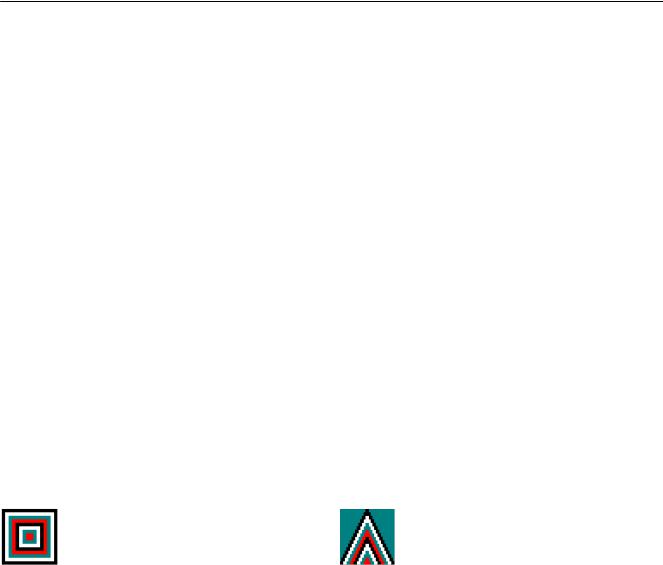
298
case WM_SIZE :
cxClient = LOWORD(lParam); cyClient = HIWORD(lParam); return 0;
case WM_PAINT :
hdc = BeginPaint(hwnd, &ps);
for(y = cyIcon; y < cyClient; y += 2 * cyIcon) for(x = cxIcon; x < cxClient; x += 2 * cxIcon)
DrawIcon(hdc, x, y, hIcon);
EndPaint(hwnd, &ps); return 0;
case WM_DESTROY : PostQuitMessage(0); return 0;
}
return DefWindowProc(hwnd, iMsg, wParam, lParam);
}
RESOURC1.RC
/*-----------------------------
RESOURC1.RC resource script
----------------------------- |
|
*/ |
|
|
resourc1 |
ICON |
resourc1.ico |
||
resourc1 |
CURSOR |
resourc1.cur |
||
RESOURC1.ICO |
RESOURC1.CUR |
|||
|
|
|
|
|
|
|
|
|
|
Рис. 9.1 Программа RESOURC1, содержащая курсор и значок
Вы можете создавать значки и курсоры с помощью Microsoft Developer Studio или любой другой интегрированной среды разработки для Windows. Значки и курсоры хранятся в бинарном формате. Файлы значков имеют расширение .ICO, а файлы курсоров — .CUR. Ссылки на эти файлы имеются в файле описания ресурсов
RESOURC1.RC.
Редактор изображений
Программу-инструмент, которую вы используете для создания значков, курсоров и битовых образов часто называют редактором изображений (image editor), и он является одной из наиболее важных утилит разработчика в любой интегрированной среде разработки программ для Windows. Как значки, так и курсоры являются разновидностью битовых образов, поэтому будет полезно рассмотреть битовые образы первыми.
Битовый образ (bitmap) — это битовый массив, где один или более битов соответствуют каждому пикселю экрана. В монохромном битовом образе для каждого пикселя требуется один бит. (В простейшем случае 1 соответствует белому цвету, а 0 — черному. Тем не менее, битовые образы часто используются не только для создания простых рисунков, но и в логических операциях.) В цветном битовом образе для отображения цвета каждому пикселю соответствует несколько битов. Редакторы изображений обычно поддерживают создание монохромных и 16цветных битовых образов. В 16-цветном битовом образе для каждого пикселя требуется 4 бита.
Битовый образ может иметь любое число строк и столбцов, но в некоторых редакторах изображений предельный размер образа, с которым они работают, может быть ограничен. Битовые образы хранятся в файлах с расширением
.BMP. Вы тоже можете создавать значки и курсоры с помощью редактора изображений.
Теоретически, Windows выводит значки и курсоры на экран в пиксельном размере, который зависит от разрешающей способности дисплея. Это гарантирует, что они не будут ни слишком большими, ни слишком маленькими. Однако, подходящие для подавляющего большинства видеоадаптеров VGA (Video Graphics Array), с

299
разрешением экрана 640 пикселей по горизонтали и 480 по вертикали, размеры значков и курсоров изменяются не совсем так, как требуется.
ВWindows 95 имеется два размера значков — стандартный и маленький. На дисплеях VGA стандартный значок имеет размер 32 пикселя в ширину и 32 пикселя в высоту, а площадь маленького значка равна 16 квадратных пикселей. Маленький значок используется в левой части строки заголовка приложения для вызова системного меню, в панели задач системы в нижней части экрана, а также в списках программ меню Start. Значки, появляющиеся на рабочем столе, имеют стандартный размер. В программе Windows Explorer и меню Start пользователь может произвольно выбирать стандартный или маленький значок.
Впрограмме можно получить горизонтальный (X) и вертикальный (Y) размеры значков и курсоров, используя функцию GetSystemMetrics с параметрами SM_CXICON и SM_CYICON (для стандартного значка), SM_CXSMICON и SM_CYSMICON (для маленького значка) и SM_CXCURSOR и SM_CYCURSOR для курсоров мыши. Для большинства дисплеев размеры стандартных курсоров и значков одинаковы.
Редактор изображений, включенный в состав программы Developer Studio, может создавать файл с расширением
.ICO, содержащий один из трех различных образов значка:
•Стандартный: 16-цветный площадью 32 квадратных пикселя
•Монохромный: черно-белый площадью 32 квадратных пикселя
•Маленький: 16-цветный площадью 16 квадратных пикселей
Все курсоры и значки, показанные в программах этой главы, являются монохромными. Вам нет необходимости создавать значки во всех трех форматах. Сама Windows может создать из стандартного значка — маленький, просто исключив каждый второй столбец и строку. Для монохромных дисплеев (которые сейчас почти полностью устарели) Windows может приближенно изобразить значок, используя различные оттенки серого цвета.
Когда вы создаете образ значка в одном из трех представленных форматов, редактор изображений, фактически, сохраняет его в виде двух битовых образов — монохромной маски (mask) битового образа и монохромного или цветного изображения битового образа. Значки всегда прямоугольны, но маска позволяет значку представлять непрямоугольные изображения, т. е. вместо изображения всего значка, некоторые его части могут быть окрашены на экране цветом фона. Кроме этого значки могут содержать области, инвертирующие цвет фона. В следующей таблице показано, как редактор изображений строит два битовых образа, которые описывают монохромный значок:
Цвет: |
Черный |
Белый |
Экран |
Инверсный экран |
Маска битового образа: |
0 |
0 |
1 |
1 |
Изображение |
0 |
1 |
0 |
1 |
битового образа: |
|
|
|
|
При выводе значка на экран, Windows сначала использует поразрядную операцию AND экрана и первого битового образа. Пиксели экрана, соответствующие нулевым битам первого битового образа становятся нулевыми, т. е. черными. Пиксели экрана, соответствующие единичным битам остаются без изменения. Эта логика отражена в следующей таблице:
Бит маски |
Пиксели экрана |
|
|
0 |
1 |
0 |
0 |
0 |
1 |
0 |
1 |
Далее, Windows выполняет поразрядную операцию исключающего OR изображения битового образа и экрана. 0 во втором битовом образе оставляет пиксель на экране без изменений; 1 во втором битовом образе инвертирует пиксель экрана. Эта логика представлена в следующей таблице:
Бит изображения |
Пиксели экрана |
|
|
0 |
1 |
0 |
0 |
1 |
1 |
1 |
0 |
Используя нотацию языка C для этих операций, вывод на экран осуществляется в соответствии со следующей формулой:
Display =(Display & Mask) ^ Image
Для 16-цветного значка маска битового образа — монохромна и формируется указанным выше способом. Битовый образ изображения содержит 4 бита на пиксель для отображения 16 цветов. Все четыре бита устанавливаются в 1 для той области значка, в которой цвет фона инвертируется.
